Como criar e configurar um ID Apple em dispositivos Apple
Como conta fundamental, o ID Apple alimenta todos os produtos, serviços e assinaturas digitais da Apple. É uma identidade digital que permite acesso a todos os serviços da Apple em vários dispositivos digitais, incluindo iPhone, iPad, Mac, Apple Watch e muito mais. Além disso, ajuda a sincronizar dados pelo iCloud, como Contatos, Calendários, Favoritos, Lembretes, etc. Este guia explica como: como criar um novo ID Apple em um iPhone, iPad, Mac ou online.
CONTEÚDO DA PÁGINA:
Parte 1: Como criar um ID Apple
Ao configurar um novo iPhone ou iPad, você será solicitado a criar um ID Apple. Além disso, você pode criar uma conta em um dispositivo iOS usado, Mac e online. Você também pode criar uma conta para seu filho.
Como criar um ID Apple em um novo iPhone

Passo 1. Ligue seu novo iPhone ou iPad e configure-o.
Passo 2. Escolha Criar um ID Apple grátis na tela do ID Apple.
Passo 3. Defina sua data de nascimento, insira seu nome e toque em Continuar.
Passo 4. Digite o endereço de e-mail usado para sua conta Apple ID.
Dicas: Se você não tiver um endereço de e-mail, toque em Não tenho um endereço de e-mail e crie um endereço de e-mail gratuito do iCloud.
Passo 5. Verifique seu endereço de e-mail e crie uma senha forte.
Passo 6. Defina seu país e configure a autenticação de dois fatores.
Como criar um novo ID Apple em um iPhone usado via Ajustes
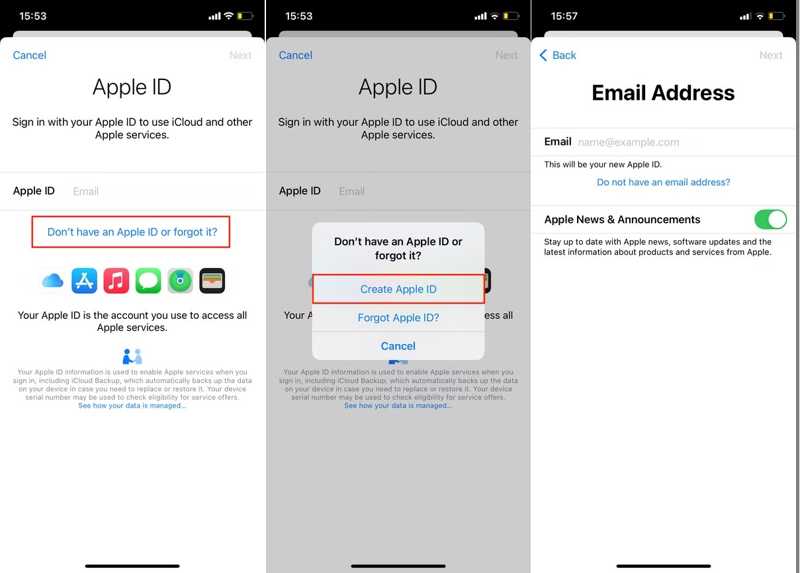
Passo 1. Abra o aplicativo Configurações no seu dispositivo.
Passo 2. Torneira Faça login no seu iPhone na parte superior da tela.
Passo 3. Imprensa Não tem um ID Apple ou esqueceu-se dele e escolha Criar ID da Apple.
Passo 4. Dê seu nome e data de nascimento e toque em Next.
Passo 5. Digite seu endereço de e-mail, que será seu novo ID Apple.
Passo 6. Em seguida, deixe uma senha forte para sua conta.
Passo 7. Confirme seu número de telefone e toque em Continuar.
Passo 8. Leia os Termos e Condições e toque em concordar.
Passo 9. Por fim, acesse seu e-mail, abra o Verifique seu ID Apple e-mail e toque Verifique agora.
Como criar um novo ID Apple em um iPhone usado via App Store
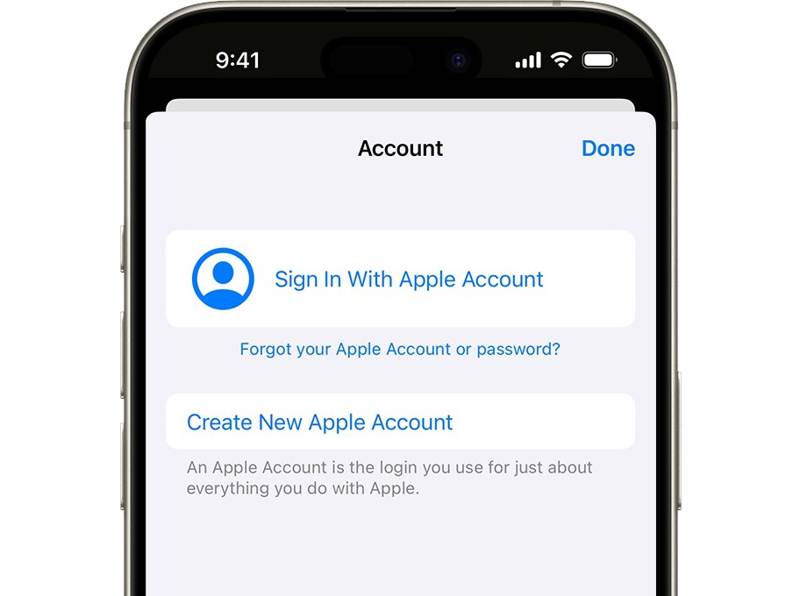
Passo 1. Abra a App Store e toque em Minha Conta botão para registrar um novo ID Apple.
Passo 2. Imprensa Criar nova conta Apple.
Dicas: Se você não conseguir encontrá-lo, saia do seu iCloud.
Passo 3. Siga as instruções na tela para preencher o formulário.
Passo 4. Forneça seu endereço de e-mail e digite uma senha.
Passo 5. Preencha outras informações, incluindo seu método de pagamento e informações de cobrança.
Passo 6. Confirme seu número de telefone para verificar sua identidade ao recuperar sua conta.
Passo 7. Torneira Next e verifique seu endereço de e-mail.
Como criar um novo ID Apple no Mac

Passo 1. Escolha Configurações de sistema or Preferências do sistema a partir de sua Apple menu.
Passo 2. Clique na Iniciar Sessão botão.
Passo 3. Clique Não tenho uma conta or Crie um ID da Apple para criar um novo ID Apple no seu Mac.
Passo 4. Preencha suas informações pessoais.
Passo 5. Forneça seu endereço de e-mail para usar como sua conta Apple.
Passo 6. Crie uma senha e defina sua região.
Passo 7. Forneça outras informações e clique Continuar.
Passo 8. Confirme seu número de telefone e clique Next.
Passo 9. Por fim, verifique seu e-mail.
Como obter um novo ID Apple no Windows
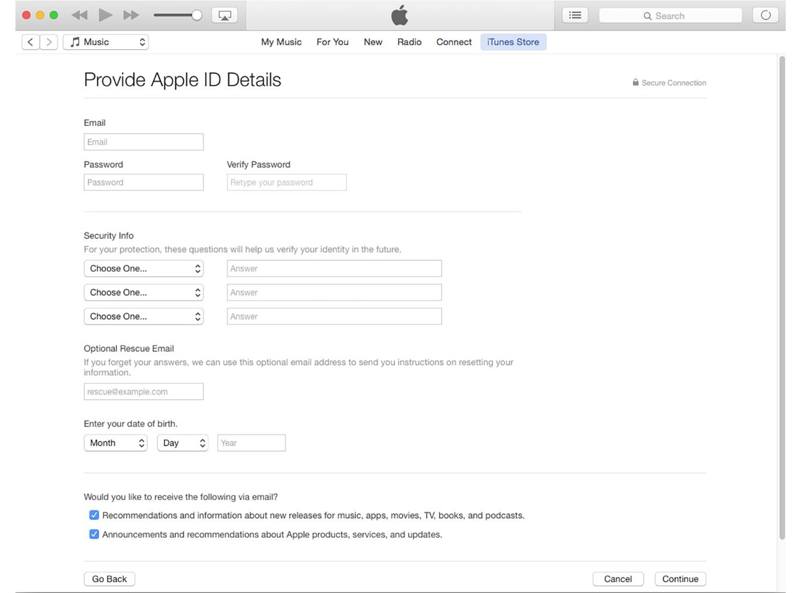
Passo 1. Abra a versão mais recente do iTunes para obter um novo ID Apple no seu PC.
Passo 2. Vou ao Conta menu e escolha Entrar.
Passo 3. Clique Criar nova conta Apple na caixa de diálogo pop-up.
Passo 4. Insira as informações necessárias, como seu endereço de e-mail, senha e muito mais.
Passo 5. Clique Continuar e forneça suas informações de pagamento.
Passo 6. Clique Criar conta da Apple para terminar o processo.
Como criar uma nova conta Apple ID online

Passo 1. Acesse account.apple.com para criar uma nova conta Apple ID on-line.
Passo 2. Clique Crie sua conta Apple no canto superior direito.
Passo 3. Forneça seu endereço de e-mail para seu ID Apple e crie uma senha.
Passo 4. Ofereça outras informações pessoais e clique Continuar.
Passo 5. Abra o endereço de e-mail e verifique-o no e-mail enviado pela Apple.
Como criar um login de ID Apple para seu filho
Em vez de compartilhar sua conta com seu filho, você pode criar um login com ID Apple para ele no seu iPhone ou Mac. Dessa forma, você pode definir controles parentais e usar o Compartilhamento Familiar e outros recursos.
Em um iPhone/iPad
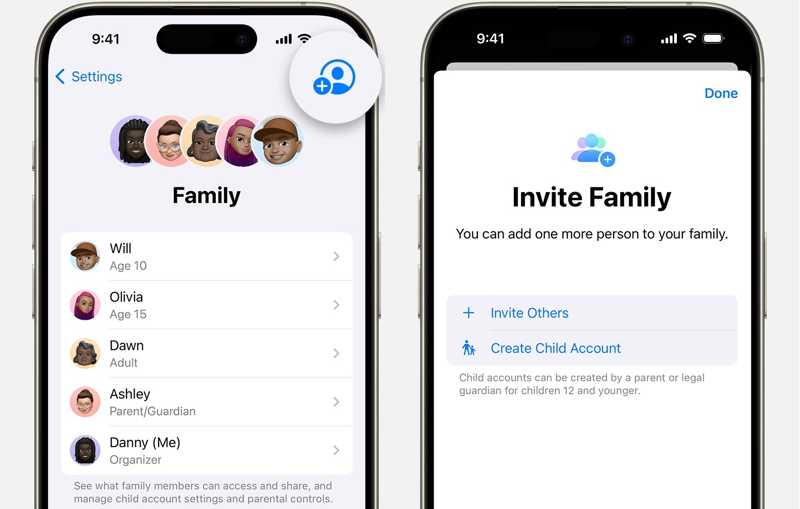
Passo 1. Corra o seu Configurações app.
Passo 2. Vou ao Família guia e toque no Adicionar membro botão no canto superior direito.
Passo 3. Toque em Criar conta infantil botão e acertar Continuar.
Passo 4. Digite o nome e a data de nascimento do seu filho e conclua a configuração do ID Apple.
Nota: No iOS 15 ou iPadOS 15 e anteriores, toque no seu nome em seu Configurações app, toque em Compartilhamento familiar, acertar Adicionar membro, pressione Criar uma conta para uma criançae toque em Continuar. Siga as instruções na tela para concluir a configuração.
Em um Mac
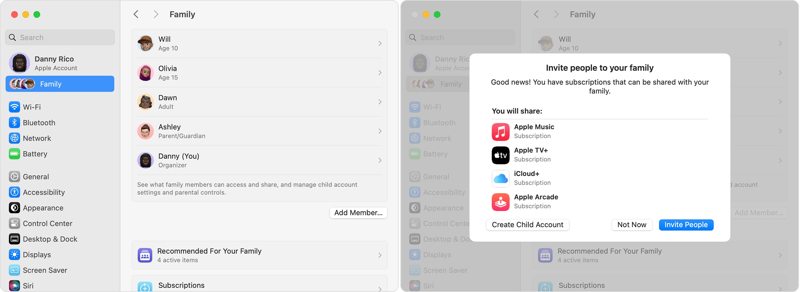
Passo 1. Vá para o seu Apple menu, escolha Configurações de sistemaE clique Família.
Dicas: No macOS Monterey ou anterior, escolha Preferências do sistema no Apple menu, clique em Compartilhamento familiare acertar Adicione.
Passo 2. Clique Adicionar membro e clique Criar conta infantil na caixa de diálogo.
Passo 3. Siga as instruções na tela para configurar uma conta Apple ID para seu filho.
Parte 2: Como configurar um novo ID Apple
Se você já gerou uma conta Apple ID, pode configurá-la no seu iPhone, iPad ou Mac. Depois, você pode ativar seu dispositivo e usar todos os serviços integrados da Apple, como baixar aplicativos da App Store.
Como configurar um novo ID Apple em um iPhone/iPad
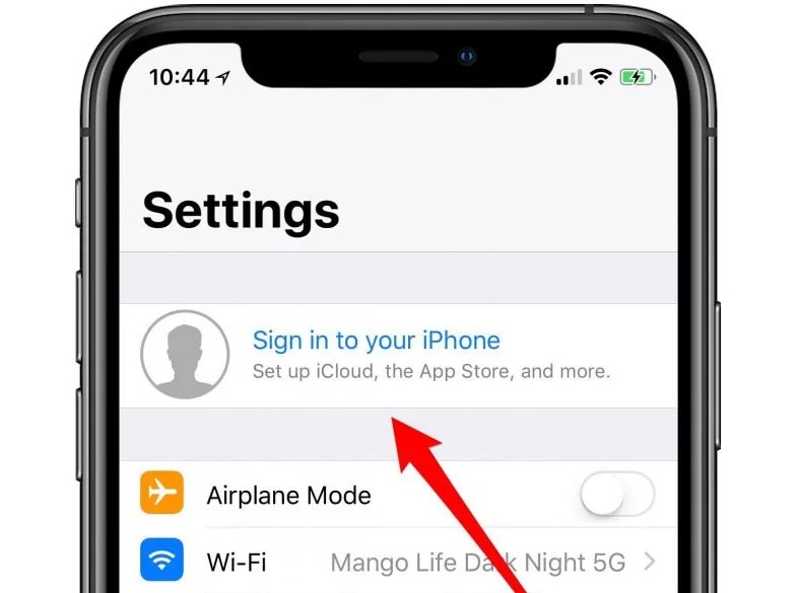
Passo 1. execute o Configurações app.
Passo 2. Torneira Conta Apple or Faça login no seu iPhone.
Passo 3. Escolha uma das seguintes opções:
Use outro dispositivo Apple: Coloque outro dispositivo iOS onde você configurou seu ID Apple e siga as instruções na tela para concluir o processo.
Entrar manualmente: Digite seu endereço de e-mail ou número de telefone e sua senha.
Nota: Se você configurou a autenticação de dois fatores, insira o código de verificação de seis dígitos.
Como configurar um novo ID Apple em um Mac
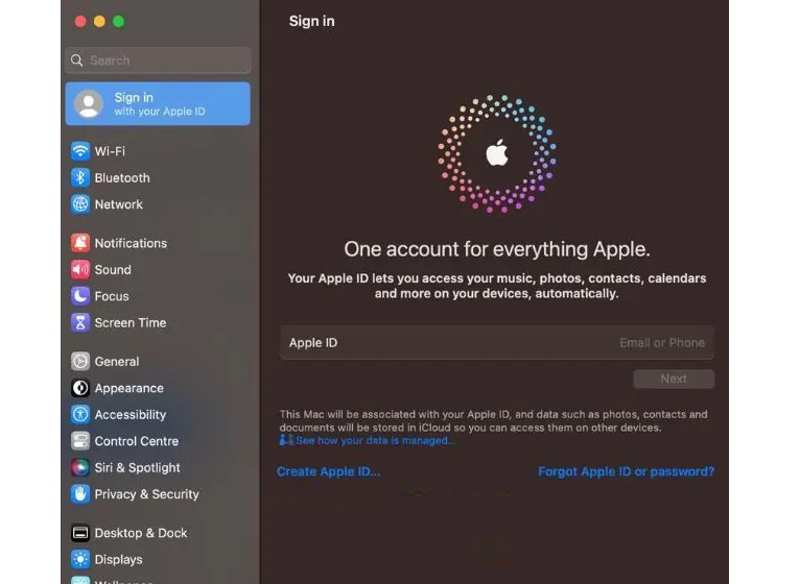
Passo 1. Escolha Configurações de sistema or Preferências do sistema na sua Apple menu.
Passo 2. Clique na Iniciar Sessão botão na barra lateral.
Passo 3. Digite seu e-mail ou número de telefone do Apple ID e clique em Next.
Passo 4. Digite a senha do seu ID Apple e siga as instruções para concluir a configuração do seu ID Apple no seu Mac.
Parte 3: O que fazer se você não conseguir criar um ID Apple
Se você não consegue criar um ID Apple no seu iPhone ou Mac, há algumas coisas que você pode tentar. Identificamos e explicamos as soluções verificadas abaixo para que você possa criar um novo ID Apple no seu dispositivo.
Solução 1: Desative a VPN
Se você estiver usando uma VPN no seu dispositivo, a localização do dispositivo será diferente da região definida. Como resultado, você não conseguirá criar um ID Apple. Portanto, você precisa desativar a VPN no iOS ou Mac.
Desative a VPN no iPhone
Passo 1. Abra o Configurações app.
Passo 2. Vou ao VPN aba.
Passo 3. Desativar o Status VPN opção.
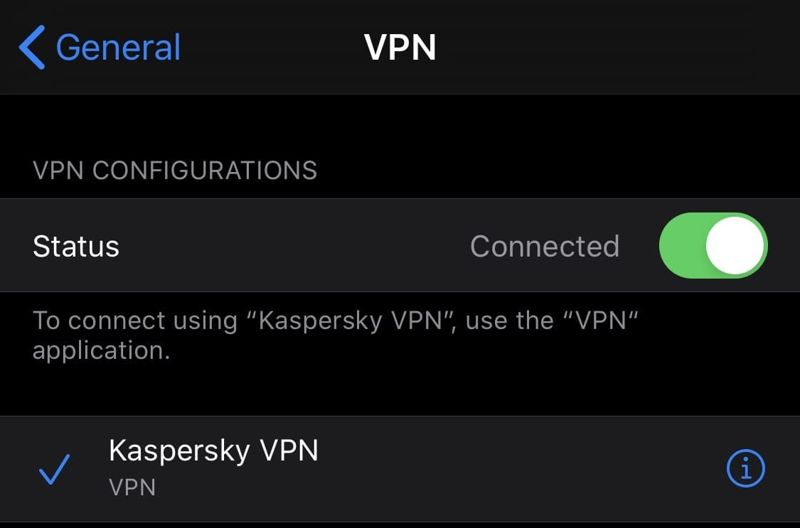
Desative a VPN no Mac
Passo 1. Vou ao Apple menu e escolha Configurações de sistema or Preferências do sistema.
Passo 2. Clique Network na barra lateral.
Passo 3. Selecione sua conexão VPN na lista e clique em Disconnect.
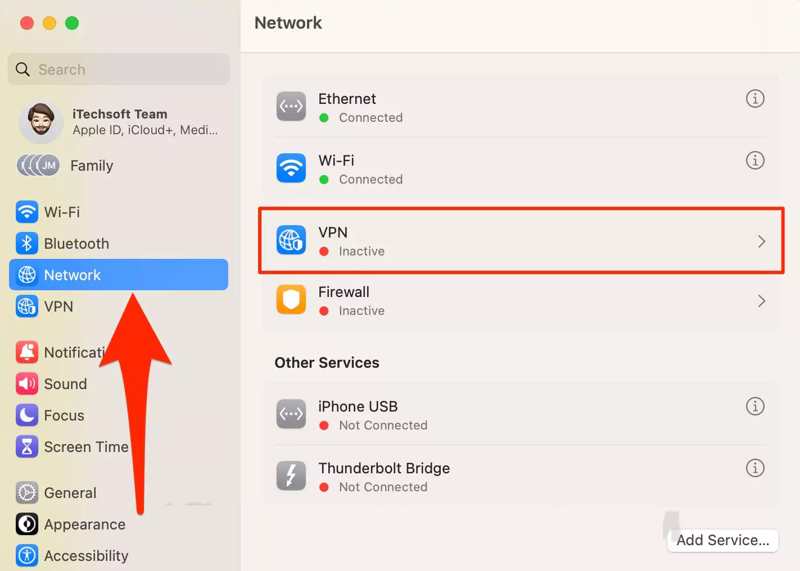
Solução 2: Verificar informações
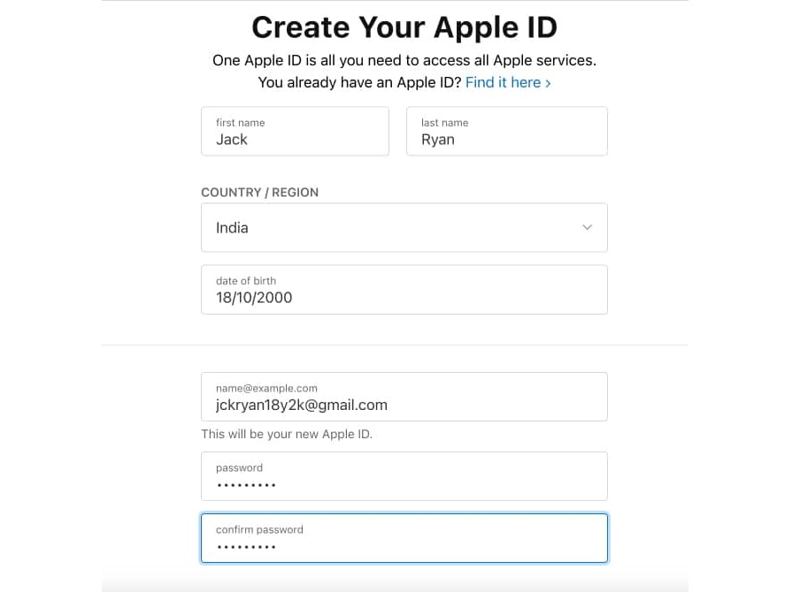
Ao criar um ID Apple, você precisa fornecer suas informações pessoais e de pagamento. Se encontrar um erro informando que você não consegue criar um ID Apple, verifique suas informações e certifique-se de que estejam corretas, especialmente seu endereço de e-mail e senha.
Solução 3: data e hora corretas
Data e hora incorretas podem ser a causa da impossibilidade de criar um ID Apple. A solução é simples: corrija a data e a hora no seu dispositivo. Siga os passos abaixo para corrigi-las.
Data e hora corretas no iPhone/iPad
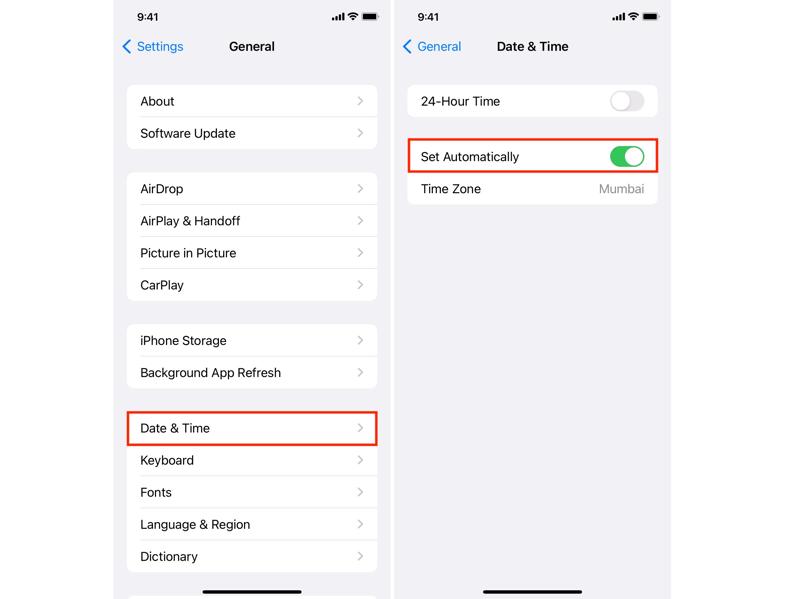
Passo 1. execute o Configurações app e vá para Geral.
Passo 2. Torneira Data e Hora.
Passo 3. Alternar em Definir automaticamente.
Data e hora corretas no Mac
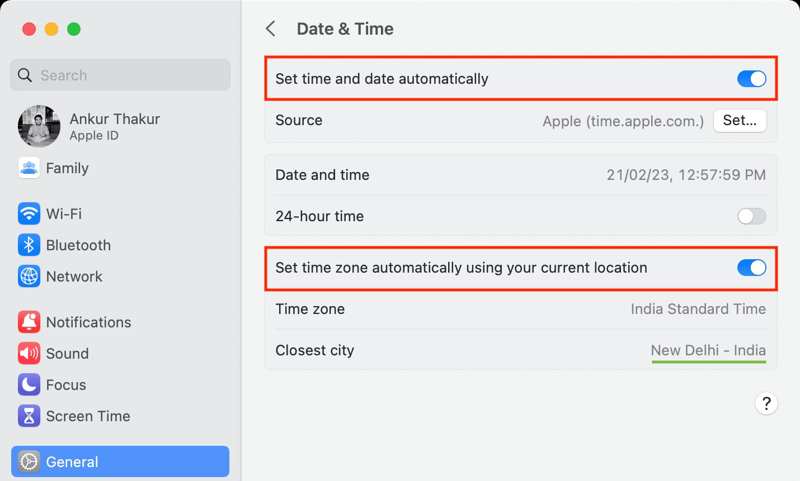
Passo 1. Escolha Configurações de sistema a partir de sua Apple menu.
Passo 2. Acesse Geral e escolha Data e Hora.
Passo 3. Alternar em Defina a hora e os dados automaticamente.
Solução 4: Habilitar Serviços de Localização
Ao criar um novo ID Apple, ele detecta sua geolocalização por meio do GPS do seu dispositivo. Se os Serviços de Localização estiverem desativados, a Apple não conseguirá localizar sua região e você não poderá criar um ID Apple.
Ativar serviços de localização no iPhone/iPad
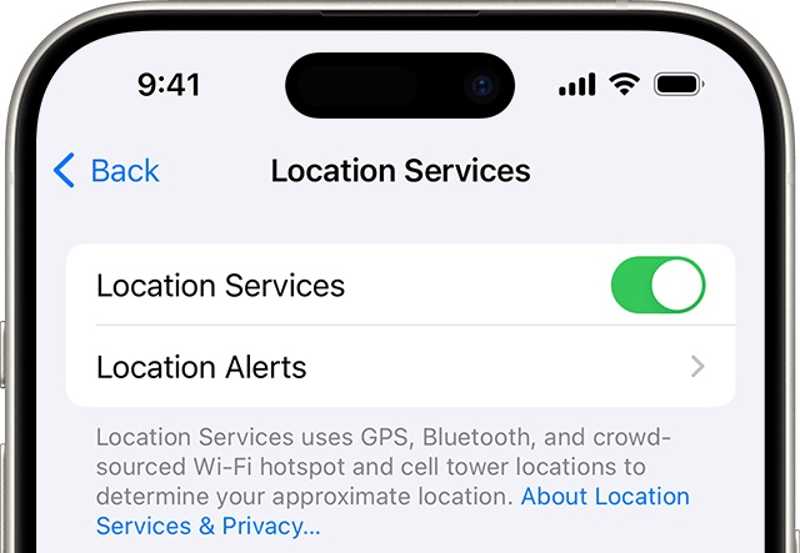
Passo 1. Acesse Privacidade e Segurança na sua Configurações app.
Passo 2. Escolha Serviços de localização.
Passo 3. Alternar em Serviços de localização.
Habilitar serviços de localização no Mac
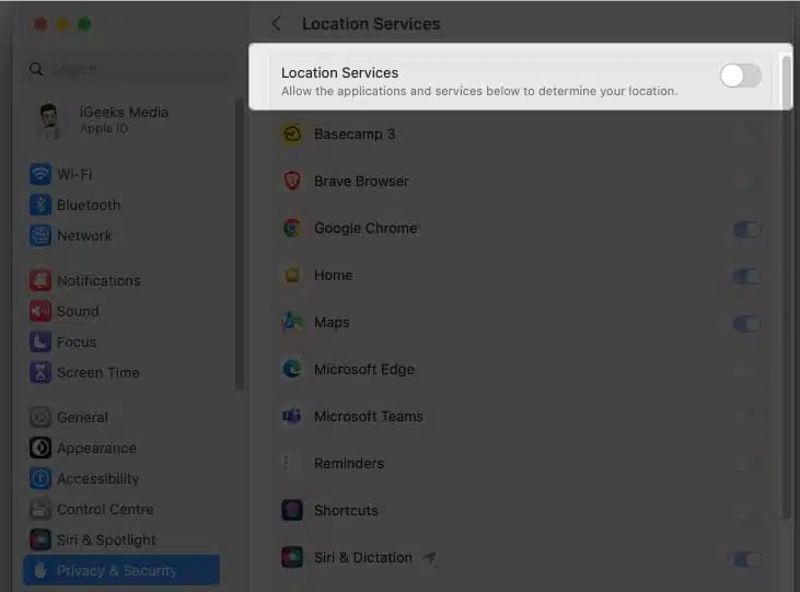
Passo 1. Clique na Apple menu e escolha Configurações de sistema.
Passo 2. Dirija-se Privacidade e Segurança na barra lateral.
Passo 3. Clique Serviços de localização e alternar entre Serviços de localização.
Parte 4: Como remover o ID Apple sem senha
Às vezes, você pode querer vender seu iPhone antigo ou dá-lo a outras pessoas. É melhor remover o ID Apple do seu dispositivo. O processo requer a senha do ID Apple. Se você esqueceu a senha do ID Apple, Desbloqueador de iOS da Apeaksoft é a melhor opção para limpar o antigo ID Apple de forma eficaz.
A melhor maneira de remover o Apple ID do iPhone/iPad sem senha
- Desbloquear Apple ID de um dispositivo iOS sem a senha.
- Disponível em várias situações, incluindo um iPhone quebrado.
- Ofereça recursos de bônus, como ignorar MDM.
- Suporta uma ampla variedade de dispositivos iPhone, iPad e iPod.
Download seguro
Download seguro

Como remover o ID Apple sem senha
Passo 1. Conecte seu iPhone
Inicie o melhor software de remoção de ID Apple após instalá-lo no seu PC. Há outra versão para Mac. Conecte seu iPhone ao computador com um cabo Lightning. Escolha o Remover ID Apple modo, e o software detectará seu dispositivo imediatamente.

Passo 2. Remover ID Apple
Clique na Início botão para começar a remover o ID Apple do seu dispositivo se o Buscar estiver desativado.
Se o Buscar estiver ativado, você enfrentará dois cenários:
No iOS 11.3 ou anterior, escolha Geral na sua Configurações app, toque em Reiniciare escolha Redefinir todas as configurações. Quando o seu iPhone reiniciar, o software fará o seu trabalho.
No iOS 11.4 ou posterior, ative a autenticação de dois fatores no seu dispositivo. Entrada 0000, clique em Confirmar, verifique as informações do seu dispositivo e clique em Início para baixar o firmware. Quando terminar, digite 0000 e clique Destravar. Você também pode remover MDM dos seus dispositivos iOS.

Conclusão
Este guia explicou como criar um novo ID Apple em um iPhone, iPad, Mac ou online em diversas situações. Além disso, você pode criar uma conta existente no seu produto Apple. O Apeaksoft iOS Unlocker pode remover seu ID Apple sem exigir uma senha. Se tiver outras dúvidas, escreva-as abaixo desta postagem.
Artigos Relacionados
Esqueceu a senha do seu Apple ID? Não se preocupe! Este post mostrará como usar iforgot.apple.com para desbloquear a senha da sua conta Apple em detalhes!
Desbloquear o iPhone pode ser uma dor de cabeça, especialmente se você não sabe o limite. Este artigo lhe dirá quantas tentativas você pode fazer e como restaurar com segurança.
Quando seu dispositivo diz que seu iPhone está bloqueado para seu dono, não se preocupe. Isso não significa que seu telefone está morto. Com as ferramentas certas, seu dispositivo pode ser restaurado.
Se você esqueceu a senha do seu iPhone ou iPad, você pode conhecer os 5 melhores aplicativos de desbloqueio para iPhone em nosso artigo.

